|
Para incluir um novo diretório controlado, acione o botão  da barra de ferramentas principal. Já para editar os dados de um diretório, selecione-o na lista de registros e acione o botão da barra de ferramentas principal. Já para editar os dados de um diretório, selecione-o na lista de registros e acione o botão  . .
Na tela que será aberta, informe um identificador e nome para o diretório controlado.
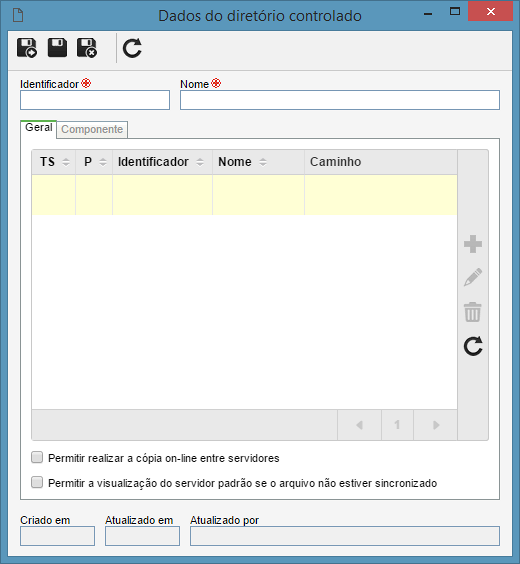
Após salvar o registro pela primeira vez, estão disponíveis as seguintes abas:
Geral
Nesta aba devem ser informados os dados do servidor. Para isso, acione o botão  da barra de ferramentas lateral. Na tela que será aberta, informe um identificador e nome para o servidor. Os demais campos a serem preenchidos poderão variar de acordo com o tipo do servidor: da barra de ferramentas lateral. Na tela que será aberta, informe um identificador e nome para o servidor. Os demais campos a serem preenchidos poderão variar de acordo com o tipo do servidor:
Amazon S3
Se no componente SE Configuração  Configuração Configuração  Sistema (CM006), foi configurado que o armazenamento dos arquivos eletrônicos será realizado no repositório Amazon S3, preencha os seguintes campos: Sistema (CM006), foi configurado que o armazenamento dos arquivos eletrônicos será realizado no repositório Amazon S3, preencha os seguintes campos:
Campo
|
|
Caminho
|
Informe a estrutura de diretórios dentro do bucket. O nome do bucket não deve ser informado no caminho.
|
Amazon S3
|
Para que o armazenamento ocorra com sucesso, marque esta opção e em seguida, no campo Categoria de armazenamento, selecione a opção que será utilizada para determinar a forma de cobrança do serviço: STANDARD, STANDARD_IA ou ONEZONE_IA.
Esta opção somente será apresentada se no componente SE Configuração foram realizadas as devidas configurações para o armazenamento no repositório Amazon S3. Consulte a seção Configurar Amazon Console Home para obter a descrição detalhada sobre como configurar este tipo de armazenamento.
|
Utilizar como padrão
|
Esta opção será apresentada marcada pelo sistema e não poderá ser editada.
|
Servidor local
Se o servidor não for externo e nem for um repositório do Amazon S3, informe o caminho de acesso a ele. A opção Utilizar como padrão será apresentada marcada pelo sistema e não poderá ser editada.
É importante ressaltar que não deve ser informada uma pasta que estiver dentro da instalação do SE Suite, pois caso for necessária uma desinstalação por qualquer motivo, esta pasta será removida pelo desinstalador.
|
Servidor externo
Este recurso permite ter servidores de arquivos em diferentes localidades, agilizando a visualização dos arquivos eletrônicos no ambiente onde estes são mais utilizados:
Campo
|
|
Caminho
|
Informe o caminho de acesso ao servidor do diretório controlado.
|
Servidor externo
|
Marque esta opção e no campo Servidor, informe o endereço e no campo Porta, a porta do servidor externo.
|
Intervalo
|
Informe nos campos De e Até o intervalo de endereços IPs que poderão acessar o servidor que está sendo registrado. Quando o usuário visualizar um arquivo eletrônico, o sistema verificará, pelo IP da máquina do usuário, qual servidor tem o IP dele no intervalo configurado e utilizará esse servidor. Caso o IP da máquina do usuário não esteja em nenhum intervalo configurado, o sistema utilizará o servidor padrão. Se o servidor que está sendo configurado não for padrão, o preenchimento do intervalo será requerido.
|
Utilizar como padrão
|
Se houver mais de um servidor configurado para o diretório, esta opção estará disponível para edição. Neste caso, mantenha-a marcada para definir que o servidor em questão será o servidor padrão do diretório controlado. Desmarque-a para indicar que o servidor em questão não é o servidor padrão do diretório controlado.
|
Utilize os demais botões da barra de ferramentas lateral da aba, para editar ou excluir servidores associados ao diretório controlado, respectivamente.
|
Na parte inferior desta aba, estão disponíveis as seguintes opções:
Opção
|
Marcada
|
Desmarcada
|
Permitir realizar a cópia on-line entre servidores
|
Quando o usuário conectado for consultar o arquivo eletrônico de um documento que não está no seu servidor e nem servidor padrão, mas sim, em outro servidor, o sistema realizará uma cópia do documento para o servidor do usuário, permitindo a visualização do arquivo eletrônico.
|
Ao tentar visualizar o arquivo eletrônico, o sistema informará a mensagem: "Arquivo não está disponível, tente mais tarde".
|
Permitir a visualização do servidor padrão se o arquivo não estiver sincronizado
|
Permite visualizar o arquivo do servidor padrão, caso o arquivo ainda não esteja sincronizado.
|
Ao tentar visualizar o arquivo eletrônico, o sistema informará a mensagem: "Arquivo não está disponível, tente mais tarde".
|
▪Durante a revisão do documento, o sistema sempre utilizará o servidor padrão para buscar e salvar os arquivos eletrônicos, garantindo que não seja utilizado um arquivo desatualizado. Com isso, não é necessário criar vários servidores e rotinas para a replicação dos diretórios de revisões em andamento. ▪Na associação de um novo arquivo eletrônico, o arquivo será armazenado sempre no servidor padrão. Se a opção "Permitir realizar a cópia on-line entre servidores" não estiver marcada, o usuário que acabou de associar o arquivo não conseguirá visualizá-lo até que haja a sincronização. |
Componente
Nesta aba, são apresentados os componentes do SE Suite que utilizam o diretório controlado. Quando se deseja utilizar um mesmo diretório em diversos componentes, a associação dos diretórios provenientes de outros componentes pode ser feita pela associação de registro existente, disponível junto ao botão de inclusão no cadastro de diretório controlado, ou pelo componente SE Administração.
Após realizar as configurações necessárias, salve o registro.
|





